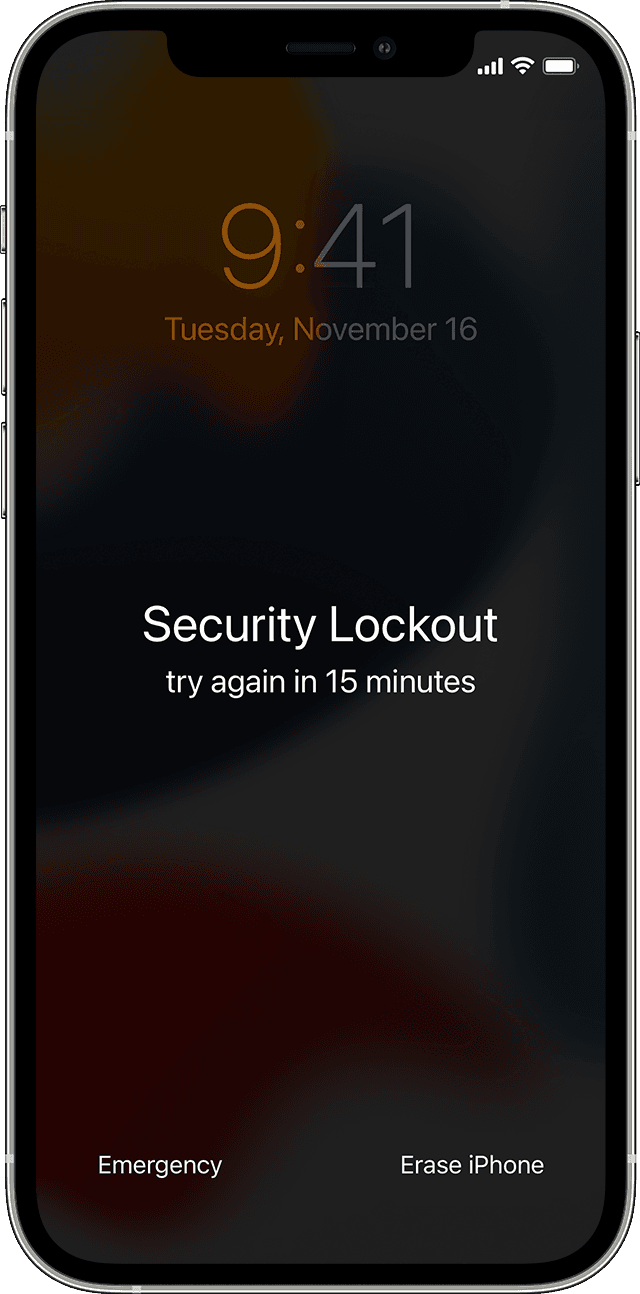Hvis du har en ældre iPhone, som du har glemt adgangskoden til, er der ikke meget, du kan gøre ved det. Du skulle enten nulstille din enhed i gendannelsestilstand eller flashe et nyt iOS-billede for at starte fra bunden igen. Dette er en sikkerhedsfunktion, der hjælper med at opretholde kryptering på din enhed, hvis den skulle mistes i fremtiden.
Men efter iOS 15.2 kan du nu nulstille din enhed direkte fra din låseskærm, hvis dette sker for dig. Her er alt hvad du behøver at vide om det.
Sådan nulstiller du iPhone uden skrivebord
Du kan nu nulstille din iPhone direkte fra din låseskærm uden behov for et skrivebord. Dette er ret nyttigt, hvis du har glemt din adgangskode. Følg guiden nedenfor for at komme i gang.
Hvad du har brug for
- iOS 15.2 eller nyere
- Netværksadgang (via mobildata eller Wi-Fi)
- Dit Apple-id og din adgangskode, som du brugte til at konfigurere din enhed
Guide
Indtast tilfældige adgangskoder på din enhed, indtil du er helt låst ude. Du kan også bruge dette til at prøve at gætte din glemte adgangskode.
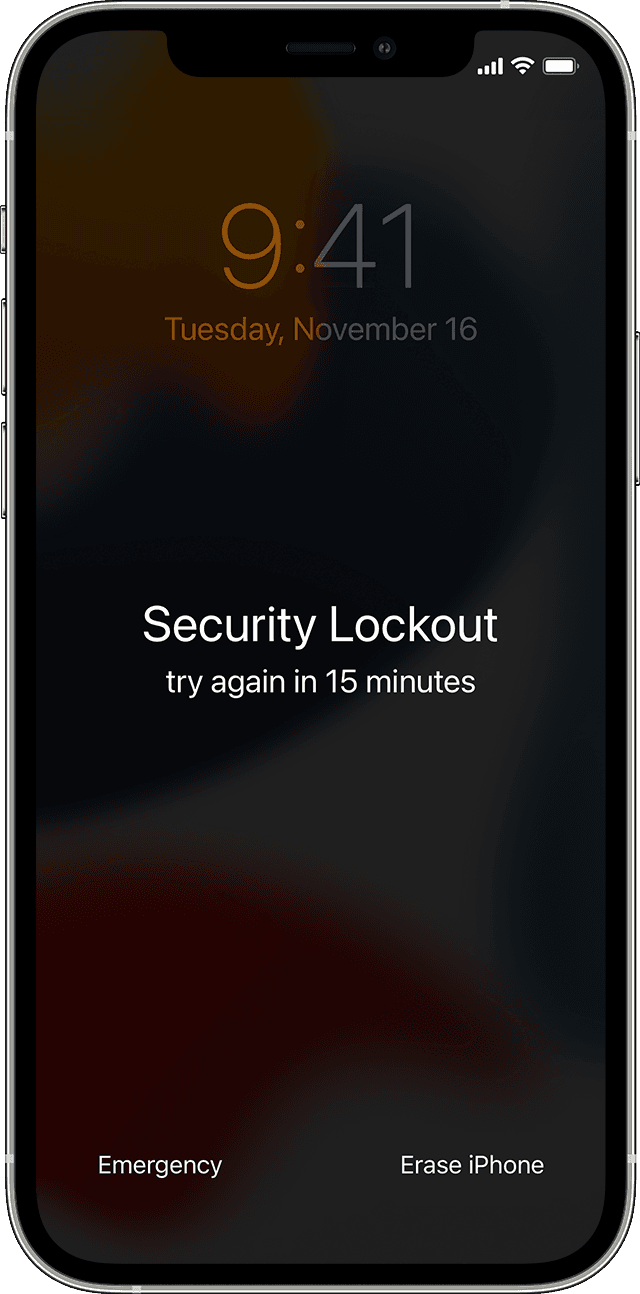
Når du er låst ude af din enhed, skal du trykke på 'Slet iPhone'.
Tryk på 'Slet [Enhed]'.
Tryk på det samme igen for at bekræfte dit valg.
Indtast nu dit Apple-id og din adgangskode, når du bliver bedt om det. Du vil nu blive logget ud af din Apple-konto.
Når du er logget ud, skal du trykke på 'Slet [Enhed]'.
Din enhed vil nu blive nulstillet, og dine data vil blive slettet. Når denne proces er fuldført, bør din iPhone genstarte. Du kan derefter konfigurere din Apple-enhed med dit Apple-id igen.
Når den er konfigureret, kan du indstille en ny adgangskode på din enhed og gendanne data fra en sikkerhedskopi, hvis den er tilgængelig.
Kan jeg nulstille uden Apple ID-adgangskode?
Desværre kan du ikke nulstille din enhed uden det Apple ID og den adgangskode, du brugte på din enhed. Dette vil sætte din enhed i fare og åbne en gateway for ondsindede brugere for at få adgang til din enhed.
Ofte stillede spørgsmål
Her er nogle ofte stillede spørgsmål, der skal hjælpe dig med at komme op i fart med denne nye funktion i iOS 15.2.
Hvad hvis jeg afbryder forbindelsen til et gemt Wi-Fi-netværk?
Afbryd IKKE forbindelsen til et kendt/tilsluttet Wi-Fi-netværk. Når forbindelsen er afbrudt, vil du ikke være i stand til at genoprette forbindelsen til den samme, medmindre du låser din enhed op.
Hvad skal du gøre, hvis du afbryde forbindelsen til et kendt netværk?
Din eneste mulighed på dette tidspunkt er at oprette forbindelse til et mobilnetværk og nulstille din enhed. Hvis du imidlertid ikke har adgang til et mobilnetværk, bliver du desværre nødt til at forbinde det til en stationær pc eller Mac for at nulstille enheden. Det er overflødigt at sige, at dit skrivebord skal have adgang til netværket for at nulstille din iOS-enhed.
Jeg kan ikke huske min Apple ID-adgangskode
I dette tilfælde anbefaler vi, at du nulstiller din Apple ID-adgangskode via en anden stationær eller mobil enhed end din nuværende enhed. Du kan bruge linket nedenfor for at komme i gang. Når du har nulstillet og ændret din adgangskode, kan du bruge din nye adgangskode til at nulstille din enhed.
Vi håber, at dette indlæg var med til at kaste lidt lys over den nye låseskærms nulstillingsmulighed i iOS 15.2. Hvis du har flere spørgsmål, er du velkommen til at skrive en kommentar nedenfor.
RELATEREDE: